Internet Explorer là trình duyệt mặc định của Windows nhưng đã dần bị Microsoft Edge thay thế trên Windows 10. Nếu bạn vẫn muốn trải nghiệm trình duyệt “cổ lỗ sĩ” này trên Windows 10 thì hãy cài đặt theo hướng dẫn sau.
1. Cài Internet Explorer trên Windows 10 qua Windows Feature
Bước 1: Các bạn nhấn tổ hợp phím Windows + R rồi nhập từ khóa optionalfeatures (1) => OK (2).
Bước 2: Các bạn tích vào Internet Explorer 11 (1) => OK (2).
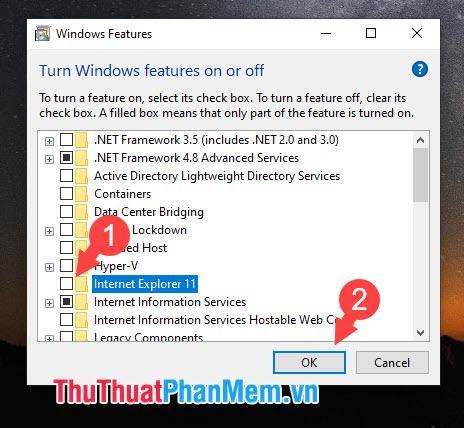
Sau đó, quá trình tải xuống và cài đặt sẽ diễn ra tự động.
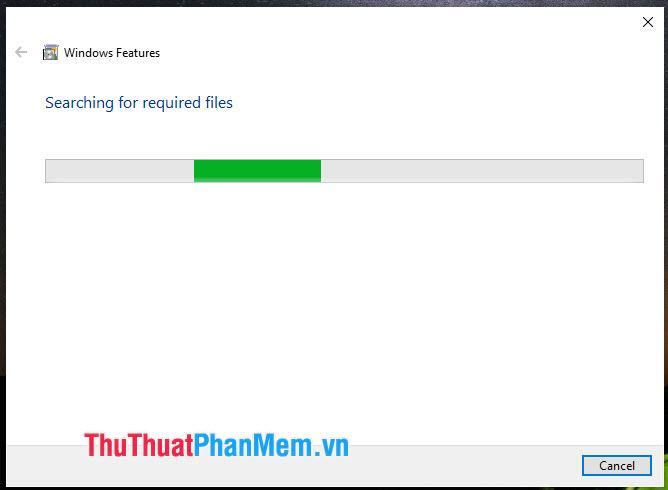
Bước 3: Nhấn Restart now để khởi động lại máy và áp dụng thay đổi.
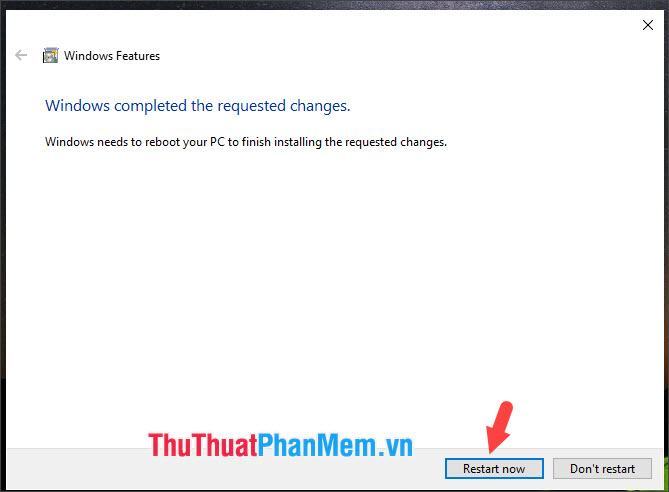
Bước 4: Sau khi reboot, vào Search (1) => find ie (2) => Open (3).
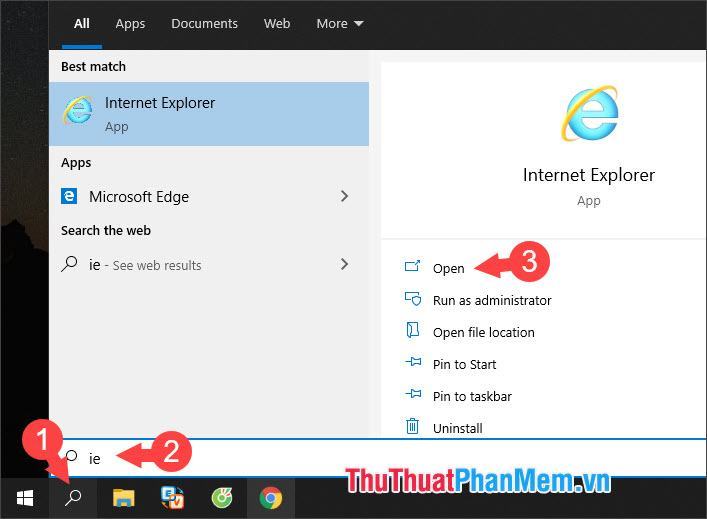
Sau đó, bạn có thể sử dụng và truy cập mạng bình thường.
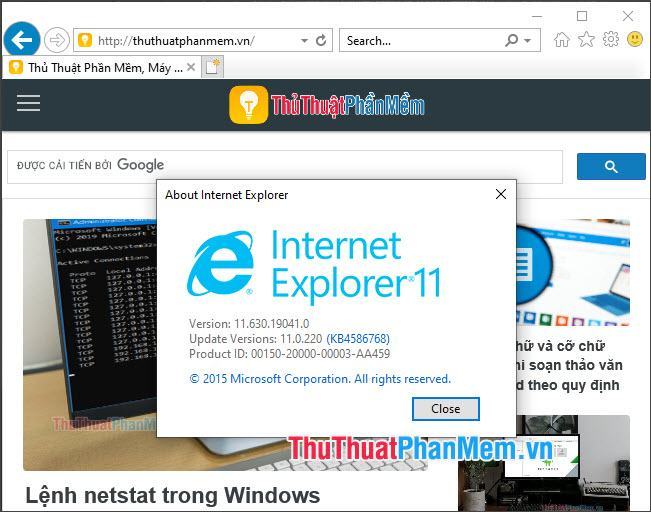
2. Cài Internet Explorer trên Windows 10 bằng bộ cài
Sau khi tải xuống bộ cài đặt, bạn có thể tận dụng bộ cài đặt và cài đặt nó trên các máy tính khác. Vui lòng làm theo hướng dẫn tại Cách cài đặt Internet Explorer
3. Gỡ Internet trên Windows 10
Để gỡ cài đặt, hãy làm theo hướng dẫn trong bài viết Cách gỡ bỏ và gỡ bỏ Internet Explorer trên Windows 10
Với hướng dẫn trong bài viết, bạn đã có thể mang trình duyệt Internet Explorer “huyền thoại” về máy tính Windows 10 của mình. Chúc may mắn!
Bạn thấy bài viết Cách cài đặt Internet Explorer trên Windows 10 có đáp ướng đươc vấn đề bạn tìm hiểu không?, nếu không hãy comment góp ý thêm về Cách cài đặt Internet Explorer trên Windows 10 bên dưới để vietabinhdinh.edu.vn có thể thay đổi & cải thiện nội dung tốt hơn cho các bạn nhé! Cám ơn bạn đã ghé thăm Website: vietabinhdinh.edu.vn
Nhớ để nguồn bài viết này: Cách cài đặt Internet Explorer trên Windows 10 của website vietabinhdinh.edu.vn
Chuyên mục: Kiến thức chung
Tóp 10 Cách cài đặt Internet Explorer trên Windows 10
#Cách #cài #đặt #Internet #Explorer #trên #Windows
Video Cách cài đặt Internet Explorer trên Windows 10
Hình Ảnh Cách cài đặt Internet Explorer trên Windows 10
#Cách #cài #đặt #Internet #Explorer #trên #Windows
Tin tức Cách cài đặt Internet Explorer trên Windows 10
#Cách #cài #đặt #Internet #Explorer #trên #Windows
Review Cách cài đặt Internet Explorer trên Windows 10
#Cách #cài #đặt #Internet #Explorer #trên #Windows
Tham khảo Cách cài đặt Internet Explorer trên Windows 10
#Cách #cài #đặt #Internet #Explorer #trên #Windows
Mới nhất Cách cài đặt Internet Explorer trên Windows 10
#Cách #cài #đặt #Internet #Explorer #trên #Windows
Hướng dẫn Cách cài đặt Internet Explorer trên Windows 10
#Cách #cài #đặt #Internet #Explorer #trên #Windows